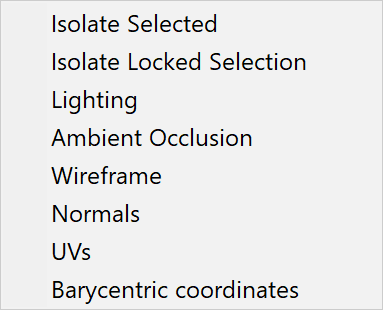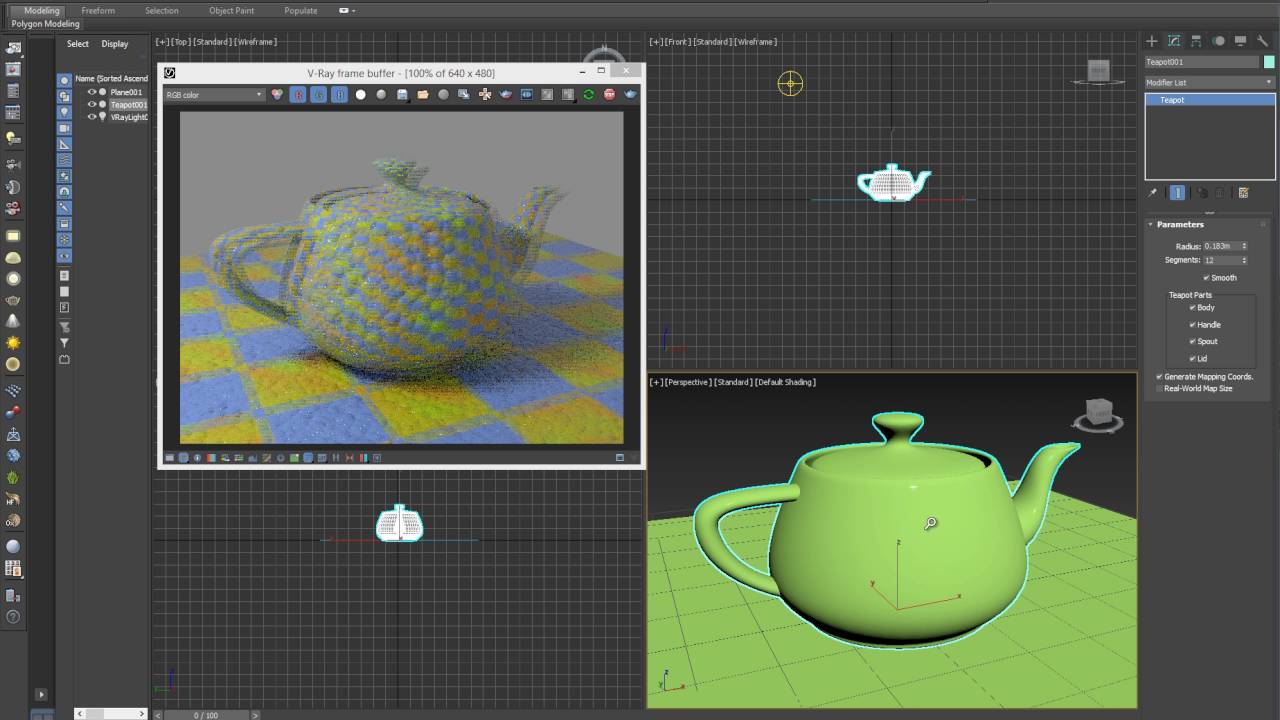
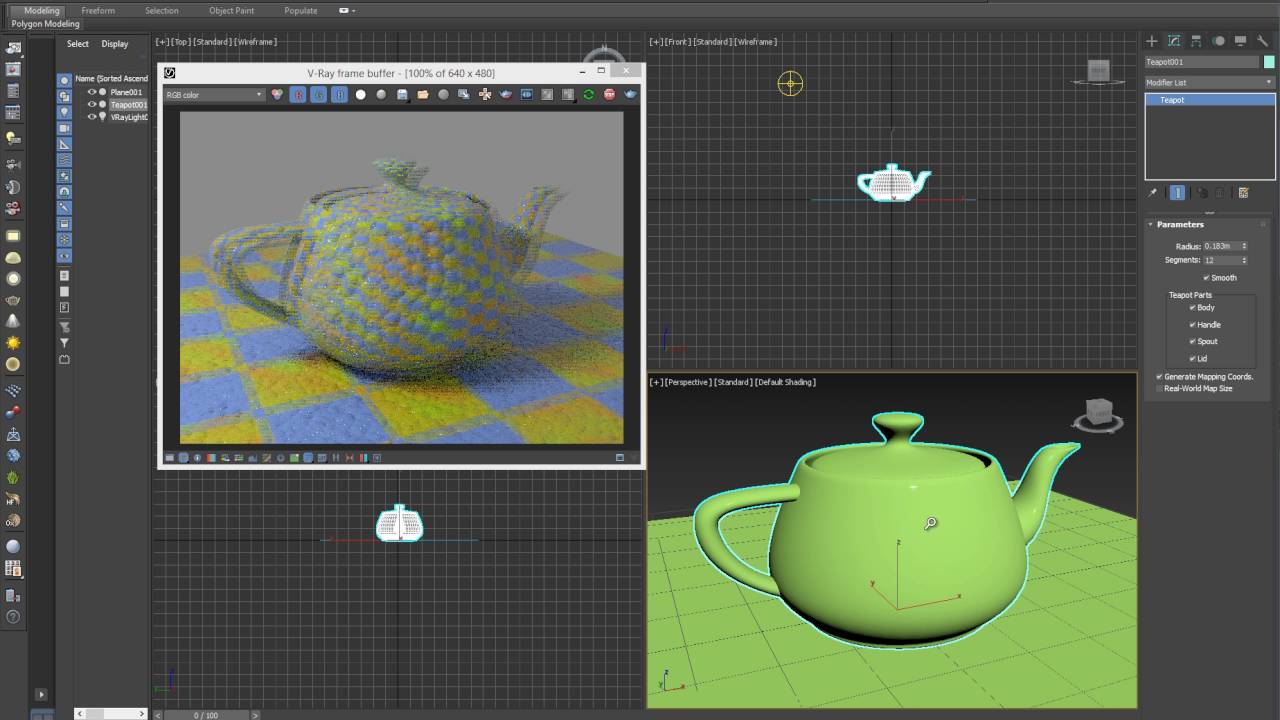
V-Ray IPR
Trang này cung cấp thông tin về V-Ray IPR trong 3ds Max.
Tổng quan
Quá trình tương tác trong sản xuất kết xuất V-Ray (V-Ray Interactive Production Rendering – IPR) cung cấp kết xuất tương tác bằng cách sử dụng trình kết xuất V-Ray và V-Ray GPU.
Quá trình thiết lập hành vi của VFB khi sử dụng kết xuất IPR có thể được tìm thấy trong tùy chọn IPR (Render Setup window > V-Ray tab) đối với trình kết xuất V-Ray và trong Render Settings (Render setup window > V-Ray tab) cho trình kết xuất V-Ray GPU.
Sử dụng V-Ray IPR
Có thể truy cập tùy chọn IPR từ V-Ray Frame Buffer (VFB).
Để sử dụng V-Ray IPR:
Trong cửa sổ Render Setup, hãy đảm bảo rằng công cụ kết xuất được thiết lập thành V-Ray. Để mở VFB, hãy nhấp vào nút Last VFB trên Thanh công cụ hoặc chuyển đến Render Setup đối với công cụ V-Ray hoặc V-Ray GPU.
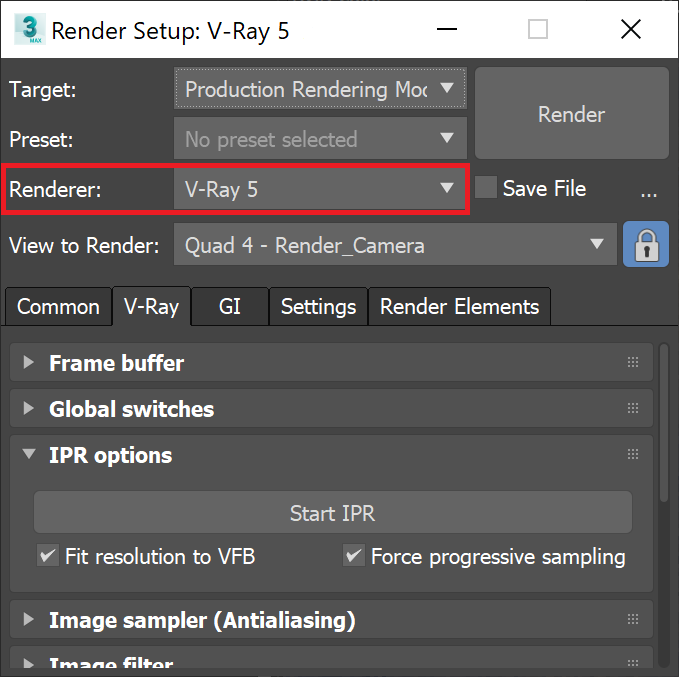 Khi trình kết xuất là V-Ray, Các tùy chọn IPR sẽ xuất hiện trong tab V-Ray.
Khi trình kết xuất là V-Ray, Các tùy chọn IPR sẽ xuất hiện trong tab V-Ray.
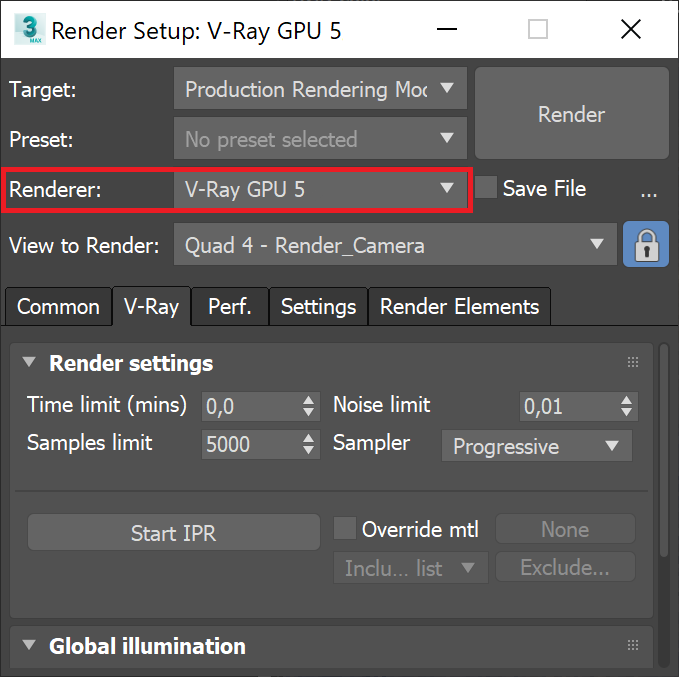 Khi Trình kết xuất là V-Ray GPU, các tùy chọn IPR sẽ xuất hiện trong phần Render settings của tab V-Ray.
Khi Trình kết xuất là V-Ray GPU, các tùy chọn IPR sẽ xuất hiện trong phần Render settings của tab V-Ray.
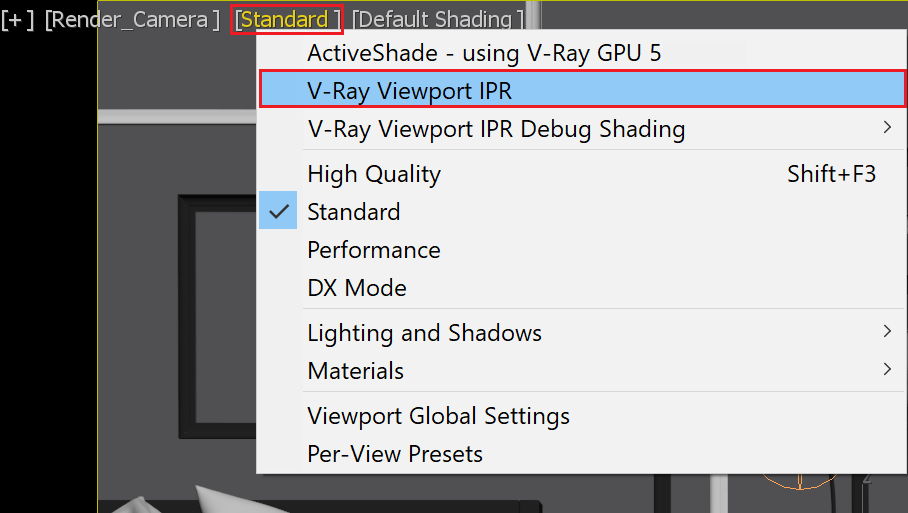 Khi trình kết xuất là V-Ray, Viewport IPR có thể truy cập được thông qua menu Shading của Viewport
Khi trình kết xuất là V-Ray, Viewport IPR có thể truy cập được thông qua menu Shading của Viewport
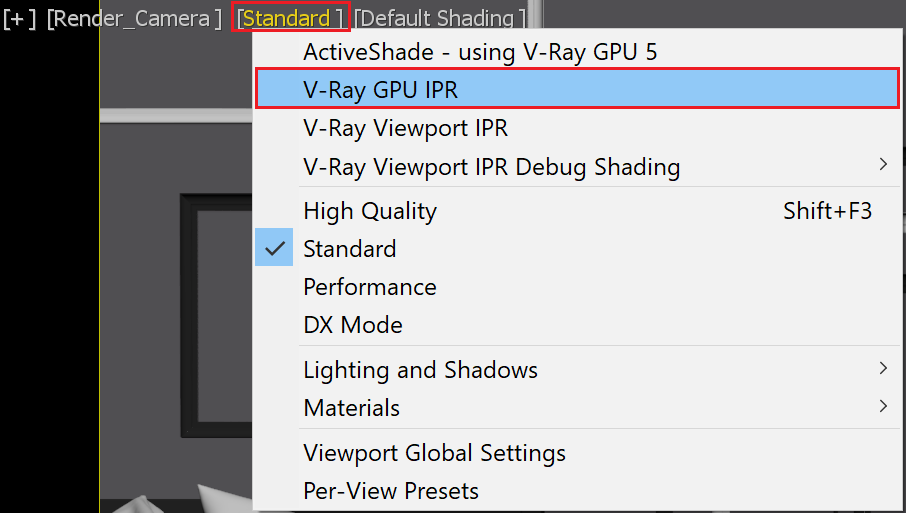 Khi trình kết xuất là V-Ray GPU, CPU IPR có thể truy cập được thông qua menu Shading của Viewport
Khi trình kết xuất là V-Ray GPU, CPU IPR có thể truy cập được thông qua menu Shading của Viewport
1.Để bắt đầu IPR, hãy nhấp vào nút Start interactive rendering trên thanh công cụ VFB. Bạn có thể thực hiện các thay đổi đối với cảnh trong khi kết xuất tiếp tục và các thay đổi đều được kết xuất tự động.
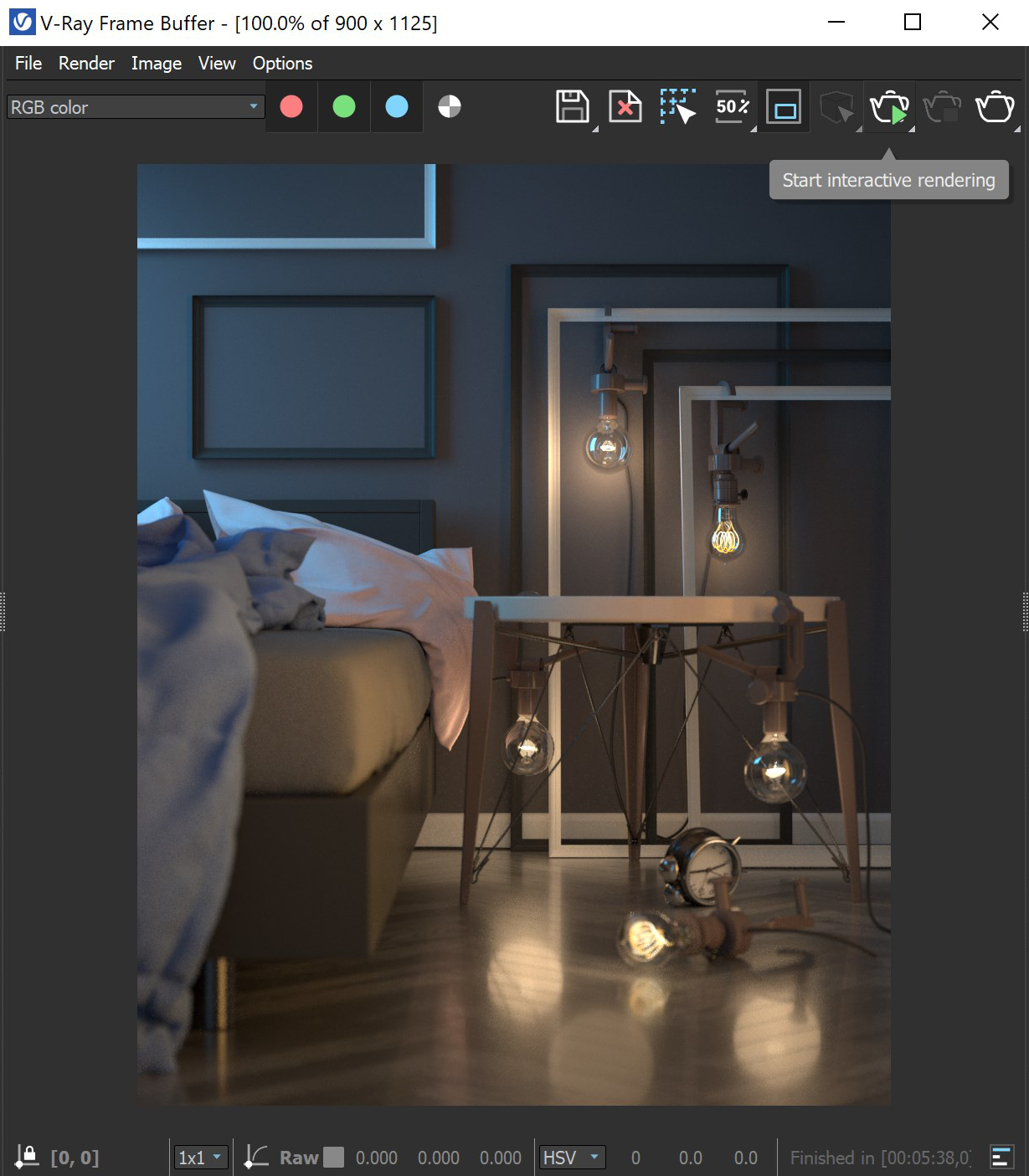
Đảm bảo rằng bạn đã chọn đúng máy ảnh để kết xuất. Nếu bạn có nhiều camera trong cảnh, hãy giữ chuột trái vào nút Start interactive rendering để hiển thị danh sách các camera.
2. Khi cảnh đang kết xuất, nút Start interactive rendering chuyển thành nút Refresh interactive rendering. Nhấp vào nút này để khởi động lại kết xuất bất kỳ lúc nào. Thanh tiến trình ở cuối V-Ray Frame Buffer theo dõi tiến trình kết xuất của cảnh hiện tại.
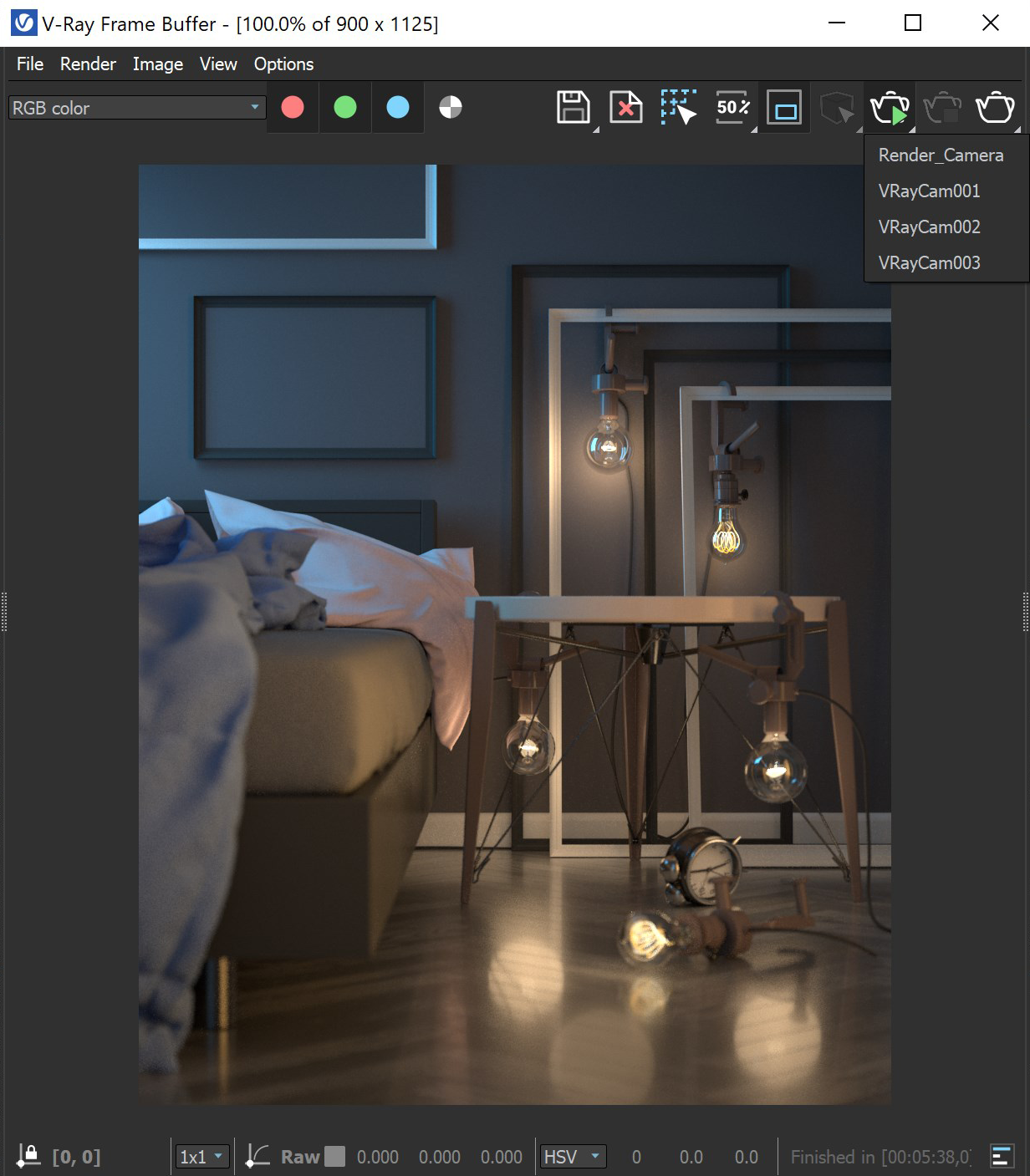
3. Sử dụng nút Stop rendering để dừng V-Ray IPR. Sau khi dừng, bạn có thể nhấp lại Start interactive rendering để khởi động lại IPR
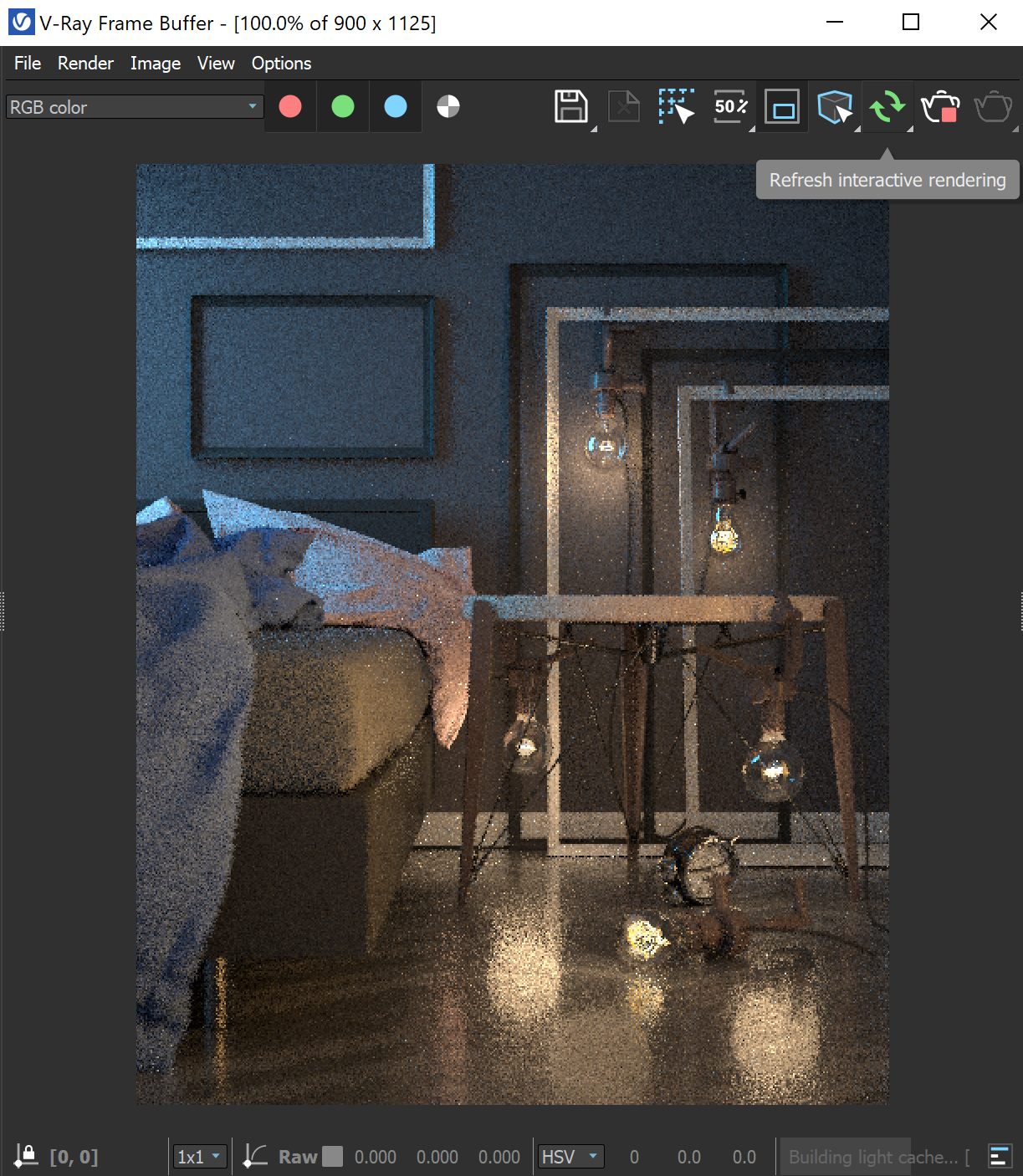
Tính năng bổ sung
Trong khi IPR đang chạy, nếu tùy chọn Fit resolution to VFB (Độ phân giải phù hợp với VFB) được bật trong tùy chọn IPR, thì kết xuất sẽ được làm mới để lấp đầy VFB khi cửa sổ VFB được thay đổi kích thước. Kích thước đầu ra kết xuất cũng bị thay đổi tương ứng. Bạn có thể tìm thấy cài đặt tương tự cho GPU V-Ray trong V-Ray tab > Frame buffer rollout > Fit IPR resolution to VFB
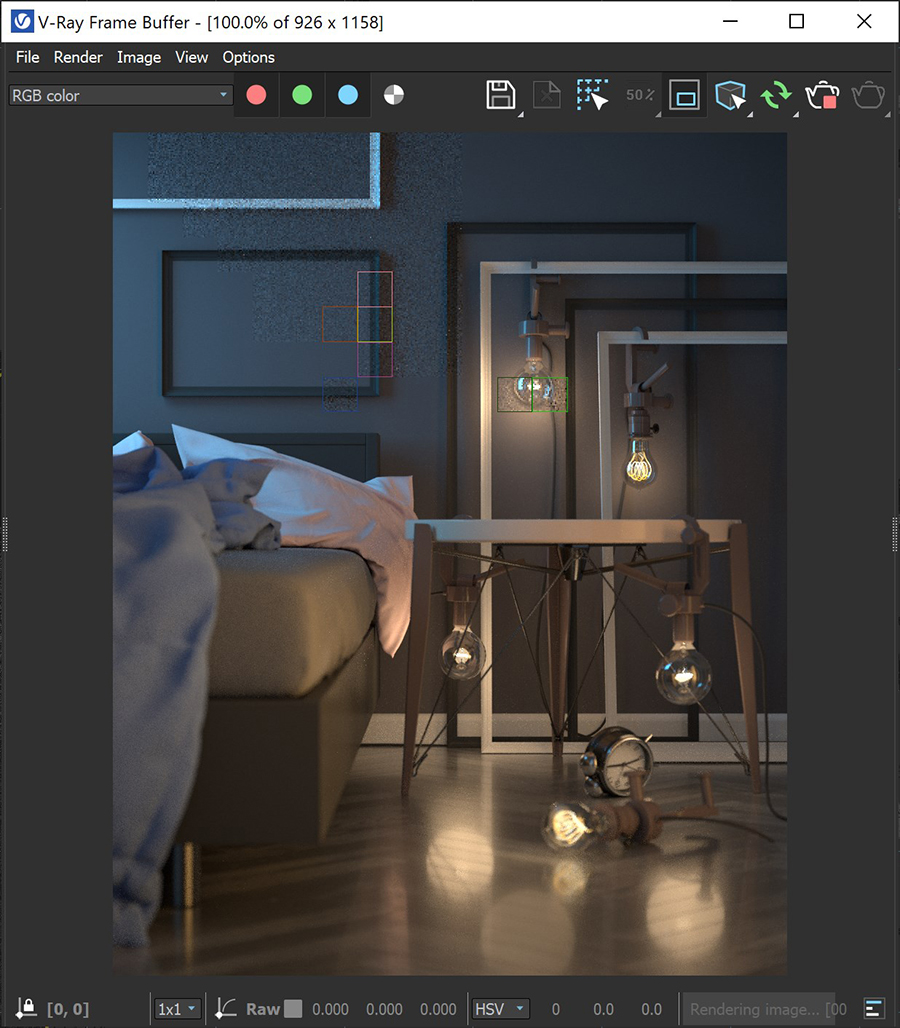
Hiển thị ở kích thước ban đầu (926 x 1158)
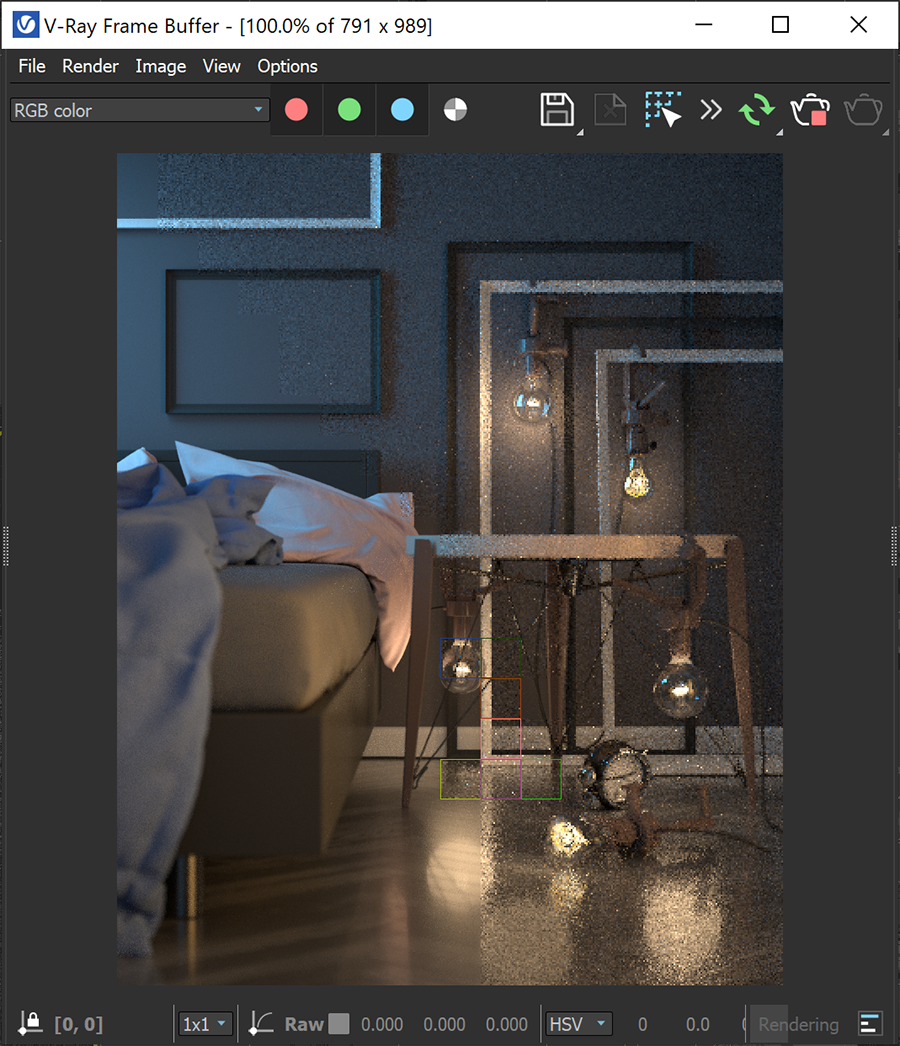
Kết xuất với VFB đã thay đổi kích thước (791 x 989)
Ngoài ra, kết xuất IPR sẽ được làm mới bất cứ khi nào vùng Region Render được vẽ lại.
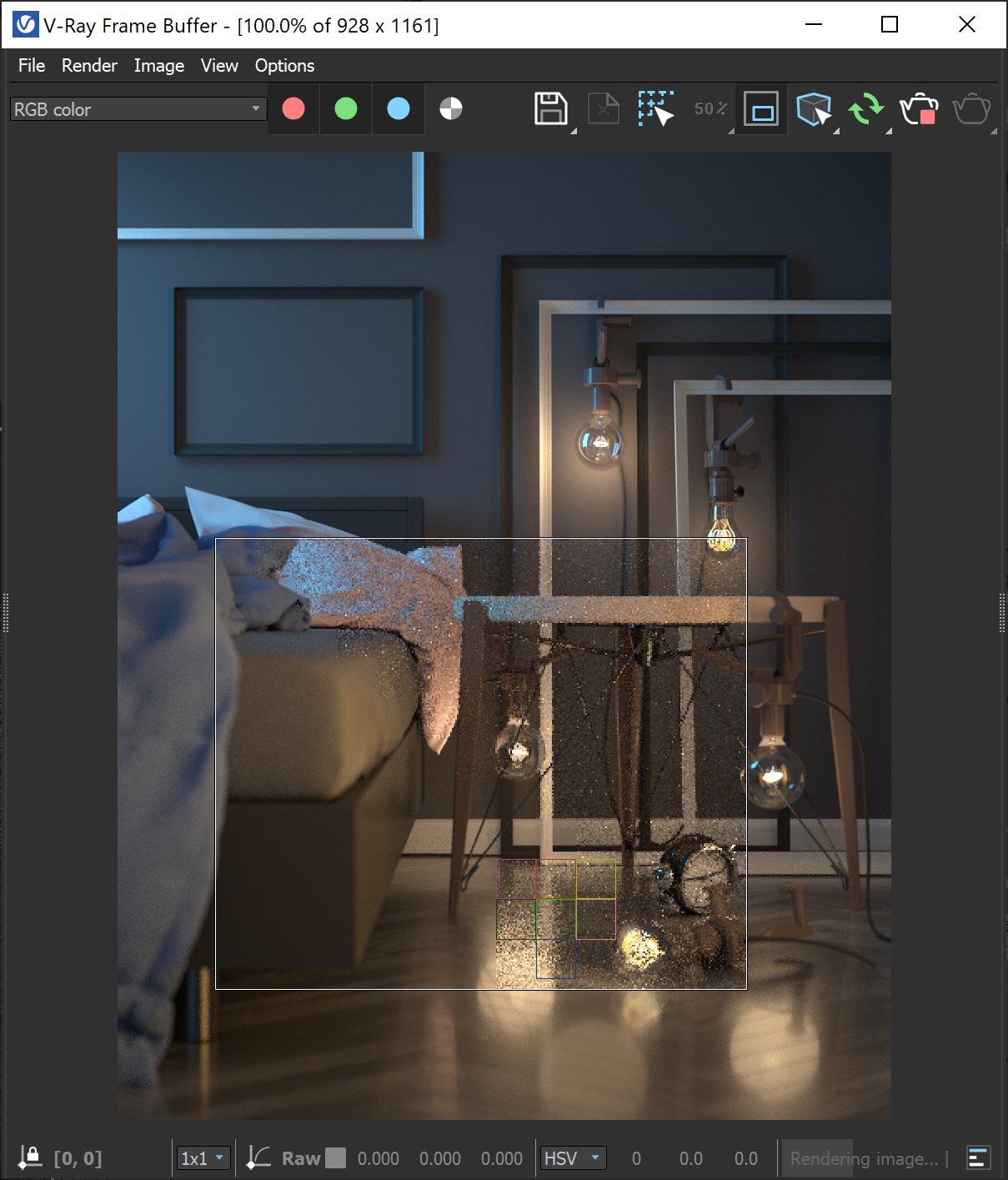 Kết xuất vùng gốc
Kết xuất vùng gốc
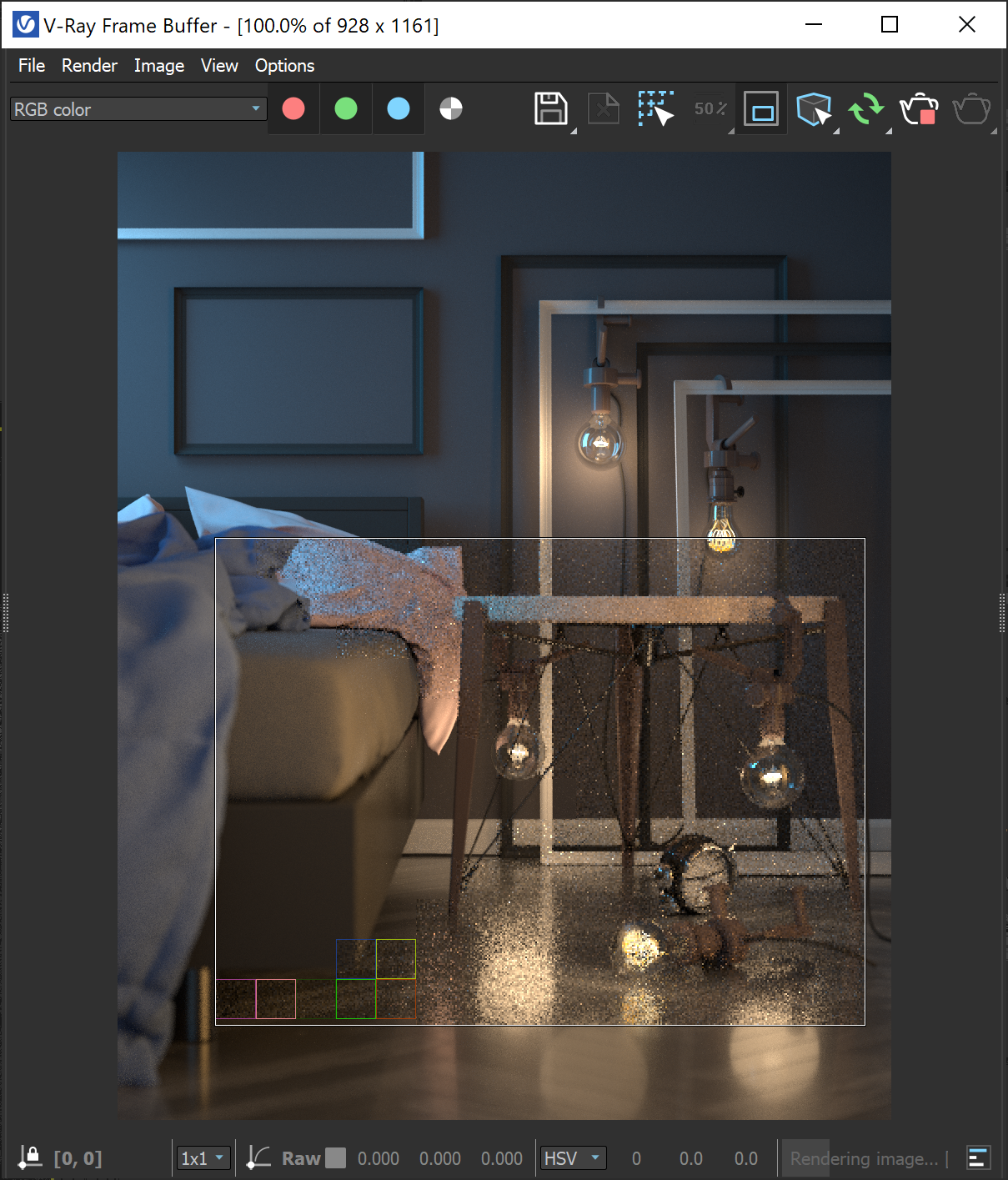 IPR làm mới khi vùng hiển thị vùng (Region Render) được thay đổi.
IPR làm mới khi vùng hiển thị vùng (Region Render) được thay đổi.
Nút Test Resolution (kiểm tra độ phân giải) không hoạt động trong IPR khi Fit resolution to VFB được bật.
Khung nhìn IPR
Kết xuất khung nhìn IPR mang lại một số lợi ích cho quá trình sản xuất.
Nó có thể truy cập được từ ||Viewport menu|| > Shading > V-Ray IPR.
Khung nhìn IPR sử dụng công cụ kết xuất được thiết lập gần đây (V-Ray hoặc V-Ray GPU).
Bạn có thể dừng kết xuất tương tác từ cùng một menu. Nó cũng cấp quyền truy cập vào các tùy chọn Debug Shading.

Khung nhìn IPR chỉ hoạt động trong các phiên bản 3ds Max 2017 trở lên.
Tham số khung nhìn (Viewport Parameters)
Các cài đặt này kiểm soát cách IPR hoạt động trong chế độ xem Max.
Isolate Selected – Chỉ hiển thị các đối tượng đã chọn, trong khi phần còn lại của cảnh được hiển thị màu đen. Bạn cũng có thể chọn các nút materials/textures (vật liệu / kết cấu) và tất cả các đối tượng có bộ đổ bóng đều bị cô lập.
Isolate Locked Selection – Chỉ kết xuất đối tượng bị khóa để tạo đổ bóng.
Lighting – Chỉ kết xuất sự phân bổ ánh sáng trong cảnh.
Ambient Occlusion – Chỉ hiển thị Ambient Occlusion (kỹ thuật đồ họa xây dựng dựa trên sự tương phản khác biệt giữa ánh sáng và bóng tối) trong cảnh.
Wireframe – Hiển thị các đối tượng được kết xuất trong wireframe.
Normals – Hiển thị các tiêu chuẩn của các đối tượng được kết xuất.
UVs – Hiển thị tọa độ UV của các đối tượng được kết xuất theo cấp màu.
Barycentric coordinates – Hiển thị tọa độ trung tâm của các đối tượng được kết xuất
Lưu ý
1.V-Ray IPR kết xuất ra V-Ray Render Elements, mặc dù nó không theo dõi các thay đổi đối với các phần tử kết xuất và những kết xuất cần được làm mới.
2. V-Ray IPR không hỗ trợ đèn mặc định trong 3ds Max.
3. Nếu tùy chọn V-Ray Viewport IPR không hiển thị trong menu Shading, hãy xem chức năng Registers the V-Ray menus trên trang thanh công cụ.
4. Hiệu chỉnh màu VFB ( Color Corrections) hiện được áp dụng cho khung nhìn IPR. Lưu ý rằng bảng điều khiển nằm trong VFB.
5. V-Ray IPR có thể bị tạm dừng từ biểu tượng Pause trong New VFB khi công cụ kết xuất được đặt thành V-Ray GPU.
Đón xem những thông tin về những tiện ích hữu ích của những sản phẩm khác của Iworld.com.vn tại đây
Biên dịch bởi Phạm Hồng Hiệp – Iworld.com.vn
more recommended stories
 Đăng ký dùng thử KeyShot Studio Pro bản quyền full tính năng
Đăng ký dùng thử KeyShot Studio Pro bản quyền full tính năngBạn là nhà thiết kế đồ.
 Hướng dẫn lấy lại các license key từ trang VLSC – Update cách làm mới nhất
Hướng dẫn lấy lại các license key từ trang VLSC – Update cách làm mới nhấtHiện tại, Microsoft đã dừng hỗ.
 Tải xuống và cài đặt Adobe Creative Cloud bản quyền cho desktop chi tiết nhất
Tải xuống và cài đặt Adobe Creative Cloud bản quyền cho desktop chi tiết nhấtHướng dẫn tải xuống và cài.
 Microsoft buộc người dùng Azure xác thực đa yếu tố (MFA) từ tháng 07.2024
Microsoft buộc người dùng Azure xác thực đa yếu tố (MFA) từ tháng 07.2024Vừa qua, Microsoft đã đưa ra.
 Cập nhật tính năng mới nhất trong V-Ray 6 Update 2 | Ứng dụng cho 3Dsmax và Sketchup
Cập nhật tính năng mới nhất trong V-Ray 6 Update 2 | Ứng dụng cho 3Dsmax và SketchupV-Ray 6 Update 2 – một bước.
 Trải nghiệm phiên bản Enscape 4.0 mới nhất | Nền tảng render cho tương lai
Trải nghiệm phiên bản Enscape 4.0 mới nhất | Nền tảng render cho tương laiEnscape là phần mềm render thời gian.
 Freepik gia nhập cuộc đua AI với tính năng Freepik Pikaso
Freepik gia nhập cuộc đua AI với tính năng Freepik PikasoFreepik chắc hẳn là một cái.
 [Đăng ký tham gia] webinar: Unlocking the power of AI with Adobe Creative Cloud
[Đăng ký tham gia] webinar: Unlocking the power of AI with Adobe Creative CloudTrong kỷ nguyên công nghệ phát.